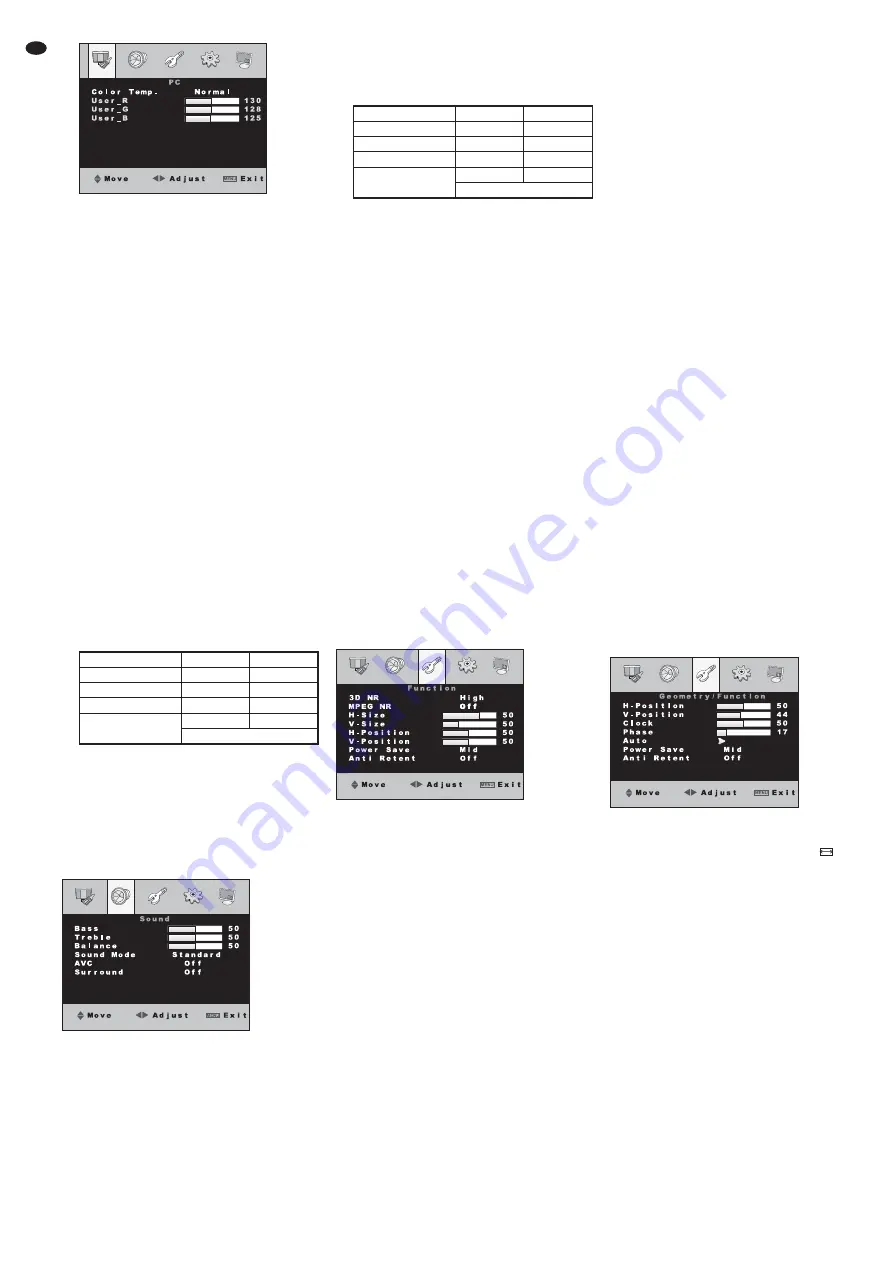
Con i tasti
e
si può cambiare fra cinque
rappresentazioni cromatiche:
“Normal” impostazione standard
“Warm”
rappresentazione con colori caldi
“Cool”
rappresentazione con colori freddi
“S-RGB” standard cromatico usuale nel set-
tore dei computer
“USER”
impostazione individuale
Con il tasto SOURCE /SEL. o con i
tasti
e
selezionare una dopo
lʼaltra le righe “USER_R” (parte di
rosso), “USER_G” (parte di verde)
e “USER_B” (parte di blu) e impo-
stare il valore desiderato con i tasti
e
.
Nota: Perché i valori siano assunti come
impostazione “User”, prima di uscire dal
sottomenù non passare ad unʼimposta-
zione differente dei colori.
Per uscire dal sottomenù premere il tasto
MENU / EXIT, MENU o CANCEL.
Scale
(formato dellʼimmagine)
Con i tasti
e
si può cambiare fra i formati
“Full” (formato 4 : 3, lʼimmagine riempie com-
pletamente lo schermo) e “16 : 9”.
Picture Mode
(preimpostazione dellʼimmagine)
Con i tasti
e
si può cambiare fra le preim-
postazioni delle immagini “Standard”, “Dyna-
mic”, “Soft” e “User”.
Nota: Impostando dei valori individuali per “Contrast” e
“Brightness”, si passa automaticamente a “User”. Per-
ché i valori individuali siano assunti come imposta-
zione “User”, prima di uscire dal menù non passare ad
una preimpostazione differente di unʼimmagine.
9.2 Pagine 2 del menù:
Impostazioni audio
Bass
(bassi)
Treble
(acuti)
Il livello dei bassi e degli acuti può essere
ridotto (tasto
) o aumentato (tasto
).
Balance
(bilanciamento stereo sinistra / destra)
Con il valore 50 il rapporto del volume sinistra /
destra è equilibrato. Con il tasto
si può spo-
stare lʼaudio a destra e con il tasto
a sini-
stra.
Sound Mode
(preimpostazione audio)
Con i tasti
e
si può cambiare fra le
preimpostazioni audio “Standard”, “Movie”,
“Music” e “User”.
Nota: Impostando dei valori individuali per “Bass” e
“Treble”, si passa automaticamente a “User”. Perché i
valori “Treble” individuali siano assunti come imposta-
zione “User”, prima di uscire dal menù non passare ad
una preimpostazione audio differente.
AVC
La voce “AVC” del menù è senza funzione per
questo modello.
Surround
(effetto di suono tridimensionale)
Con i tasti
e
si può attivare la funzione
(“On”) o disattivarla (“Off”). Con la funzione
attivata, la voce del menù “Balance” non può
essere impostata.
9.3 Pagina 3 del menù:
Ottimizzazione dellʼimmagine /
funzioni supplementari
La pagina 3 del menù presenta varie opzioni
dʼimpostazioni, a seconda della sorgente dei
segnali.
– Se la sorgente non è un computer, ma p. es.
un lettore DVD o una telecamera, è visualiz-
zata la versione “Function”
Capitolo 9.3.1.
– Se la sorgente è un computer, è visualizzata la
versione “Geometry/ Function”
Capitolo 9.3.2.
9.3.1 Versione “Function”
3D NR
(filtro di rumore 3D)
In caso di interferenze e di rumore nellʼimma-
gine, per migliorare la qualità dellʼimmagine si
può attivare a tre livelli la soppressione di
rumore 3D. Con il tasto
o
scegliere fra
“Off” (filtro disattivato), “Low” (livello basso),
“MID” (livello medio) e “High” (livello alto).
MPEG NR
(filtro di rumore MPEG)
Per eliminare i disturbi nellʼimmagine dovuti
alla compressione video (artefatti di blocco),
si può attivare a due livelli un filtro di rumore
MPEG. Con il tasto
oder
scegliere fra
“Off” (filtro disattivato), “Low” (livello basso) e
“High” (livello alto).
H-Size
(larghezza dellʼimmagine),
V-Size
(altezza dellʼimmagine)
H-Position
(spostare lʼimmagine in senso oriz-
zontale)
V-Position
(spostare lʼimmagine in senso verti-
cale)
Riga “H-Size”
Tasto
= ridurre la larghezza dellʼimmagine
Tasto
= aumentare la larghezza dellʼim-
magine
Riga “V-Size”
Tasto
= ridurre lʼaltezza dellʼimmagine
Tasto
= aumentare lʼaltezza dellʼimma-
gine
Riga “H-Position”
Tasto
= spostare lʼimmagine a sinistra
Tasto
= spostare lʼimmagine a destra
Riga “V-Position”
Tasto
= spostare lʼimmagine in alto
Tasto
= spostare lʼimmagine in basso
Nota: Le voci del menù “H-Size” fino a “V-Position”
possono essere impostate separatamente per le sor-
genti “AV1” e “AV2”. Per le sorgenti con connessione
digitale, queste voci del menù sono disattivate.
Power Save
(modo di risparmio energia)
Riducendo la luminosità della retroillumina-
zione con LED, è possibile ridurre anche il
consumo dʼenergia. Con il tasto
o
si può
scegliere fra le seguenti impostazioni: “Off“
(risparmio energia spento, luminosità mas-
sima)
“Low”
“Mid”
“High”
“Super”
(luminosità minima).
Anti Retent
(escludere immagini fantasma)
Per escludere delle immagini fantasma
(“image retention“ = immagini precedenti che
rimangono ancor sullo schermo; succede in
caso di immagini fermi per un certo tempo), si
possono attivare vari modi anti-retention. Con
il tasto
o
si può cambiare fra:
“Off”
nessun modo anti-retention attivato
“1 Hour”
esecuzione ogni ora
“2 Hour”
esecuzione ogni 2 ore
(più lento, ma più preciso rispetto al
modo “1Hour”)
“4 Hour”
esecuzione ogni 4 ore
(il modo più lento, ma il più preciso)
“Test”
esecuzione ogni 30 secondi,
per eseguire dei test
9.3.2 Versione “Geometry / Function”
Per la calibrazione dellʼimmagine in caso di colle -
gamento analogico con il computer, si dovrebbe
usare lʼautocorrezione
Tasto AUTO
(10) o
voce “Auto” del menù. Se non si ottiene il risultato
desiderato, lʼimmagine può essere calibrata
manualmente per mezzo delle voci del menù
“H-Position” fino a “Phase”. Nel caso di connes-
sione digitale con il computer, le voci “H-Position”
fino a “Auto” del menù sono disattivate.
H-Position, V-Position
(posizione dellʼimmagine)
Riga “H-Position”
Tasto
= spostare lʼimmagine a sinistra
Tasto
= spostare lʼimmagine a destra
Riga “V-Position”
Tasto
= spostare lʼimmagine in basso
Tasto
= spostare lʼimmagine in alto
Clock
(cadenza pixel)
Tramite la cadenza dei pixel impostare la lar-
ghezza ottimale dellʼimmagine con la quale
non si hanno delle strisce verticali nellʼimma-
gine:
Tasto
= ridurre la larghezza dellʼimmagine
Tasto
= aumentare la larghezza dellʼimma-
gine
Nome
Bass
Treble
Standard
50
50
Movie
35
65
Music
65
35
User
50
50
oppure valori individuali
Nome
Contrast
Brightness
Standard
50
50
Dynamic
55
55
Soft
45
45
User
52
52
oppure valori individuali
22
I





































